
iPhone に標準搭載された「iCloud 共有ライブラリ」は、家族や友人とよく旅行やイベントに出かける人にとって、非常に便利な写真共有ツールです。
写真の閲覧・編集を共同で行えるだけでなく、撮影と同時に写真が自動で同期されるため、わざわざ AirDrop や LINE で共有する手間が省けます。
更に面白いコンテンツを観たい人は、Instagram @applealmondjp をフォローしてください!
撮った写真が自動で家族や友人の iPhone に共有される
iPhone で共有ライブラリを有効にすると、カメラ画面に「共有ライブラリ」のアイコン(二人のシルエット)が表示されます。それをタップすると、撮影した写真が即座に共有ライブラリに登録されている他のメンバーと自動で同期されます。
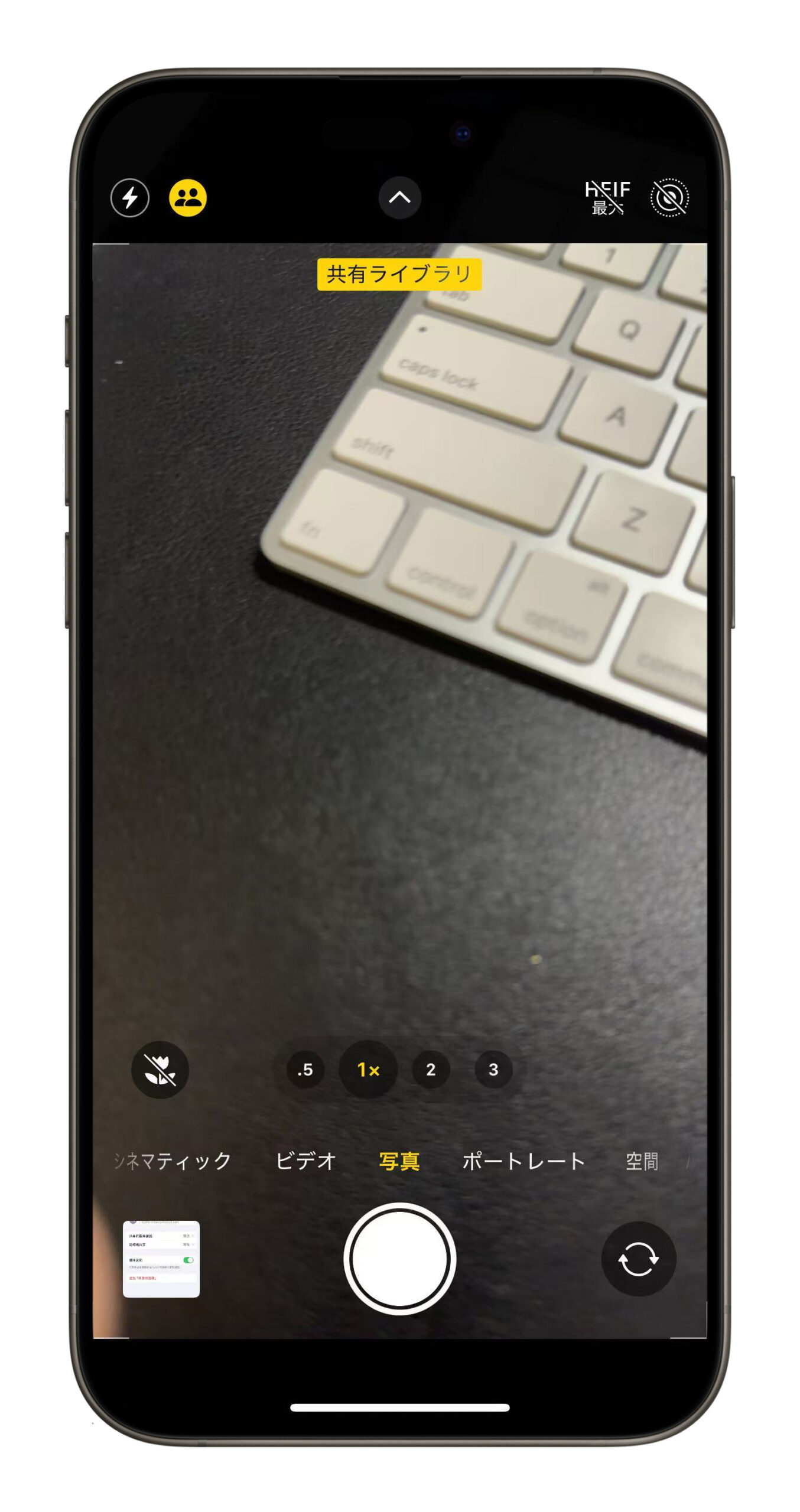
つまり、同じ写真が自分の iPhone にも、共有ライブラリに設定した別アカウントにも、撮影直後に自動で共有されるということです。
撮影と同時に AirDrop で送るようなイメージで、手動で写真を共有する時間を節約できます。この共有は双方向で、ライブラリの所有者でも招待された側でも、誰かが「共有ライブラリ」をオンにして写真を撮れば、他のメンバーにも自動で表示されます。
iCloud 共有ライブラリとは?共有アルバムとの違い
iCloud 共有ライブラリは「複数人で使う写真スペース」と考えられ、最大6人まで参加可能で、写真や動画を全員が追加・削除・編集できます。つまり、一人が参加すれば全員が同期でき、全員が管理者のように扱えます。
「共有アルバム」と似ているようで大きく異なる点がいくつもあります:
| 比較項目 | iCloud 共有ライブラリ | iCloud 共有アルバム |
|---|---|---|
| メンバー数 | 最大6人 | 最大100人の購読者 |
| 追加権限 | 全員 | 作成者のみ |
| 削除権限 | 全員 | 作成者のみ |
| 編集権限 | 全員 | 不可 |
| 共有方法 | カメラから直接共有、元の写真を使用 | アルバムを作成しコピーを共有 |
| 画質 | 無圧縮 | 圧縮される |
| iCloud 容量の使用 | 招待者の iCloud 容量を使用 | 使用しない |
| コメント機能 | 不可 | 可能 |
| 作成上限 | 1つのみ | 最大200アルバム |
| 対応OS | iOS 16.1以降等 | 制限なし(リンクで閲覧可能) |
iCloud 共有ライブラリの設定方法
利用条件
以下の条件を満たす必要があります:
- iOS 16.1、iPadOS 16.1、macOS 13以降のシステム
- iCloud写真を有効にしている
- iCloudの容量に余裕がある
設定手順
iPhoneの「設定」から「写真」を開くと「共有ライブラリ」が表示されます。これをオンにして、共有したい相手を追加すれば設定完了です。
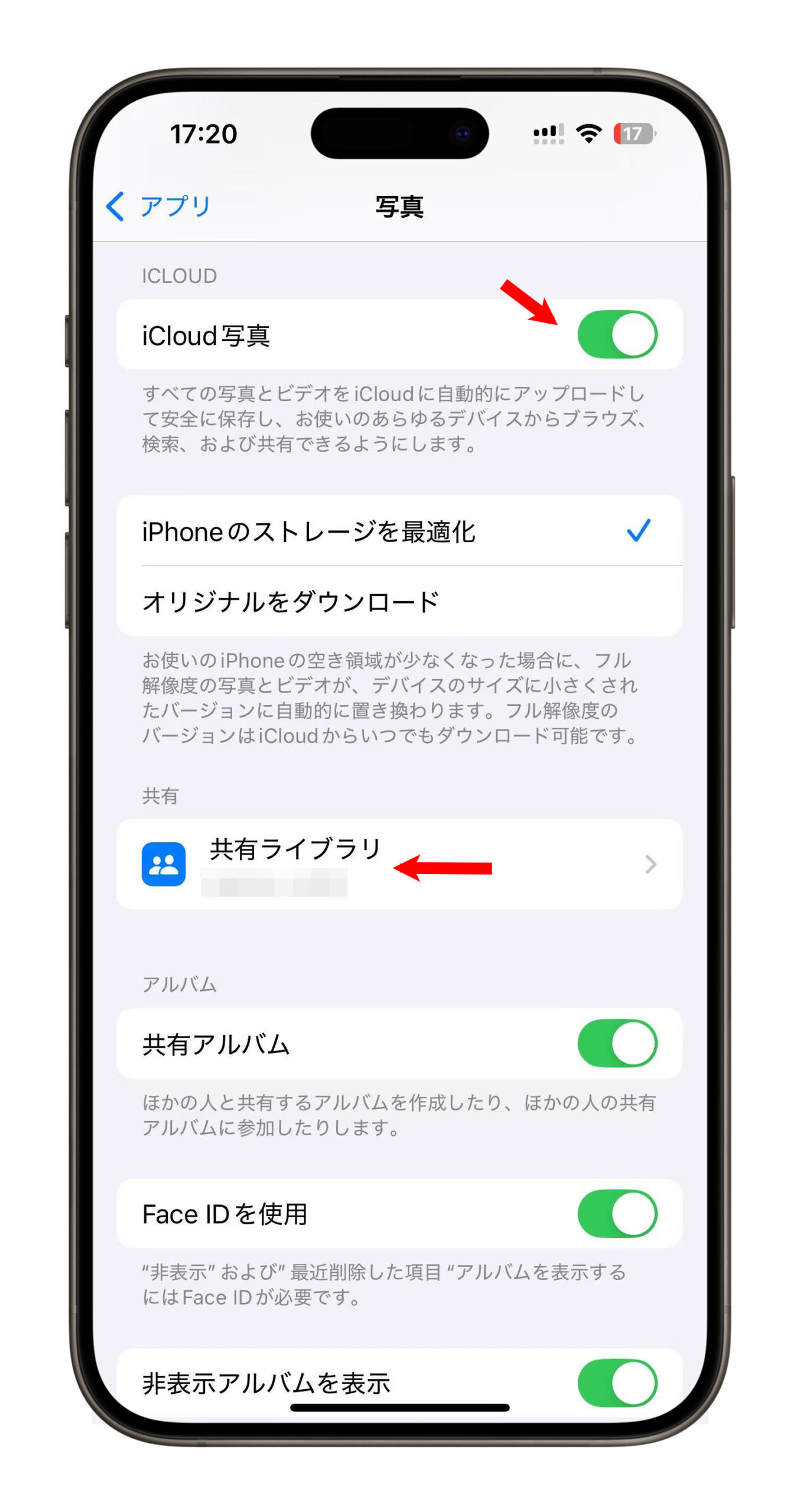
さらに、「カメラから共有」を「手動共有」に変更できます。自動共有を選ぶと、共有メンバーが近くにいるだけで写真が自動で追加されますが、私は柔軟に使いたいので手動をおすすめします。
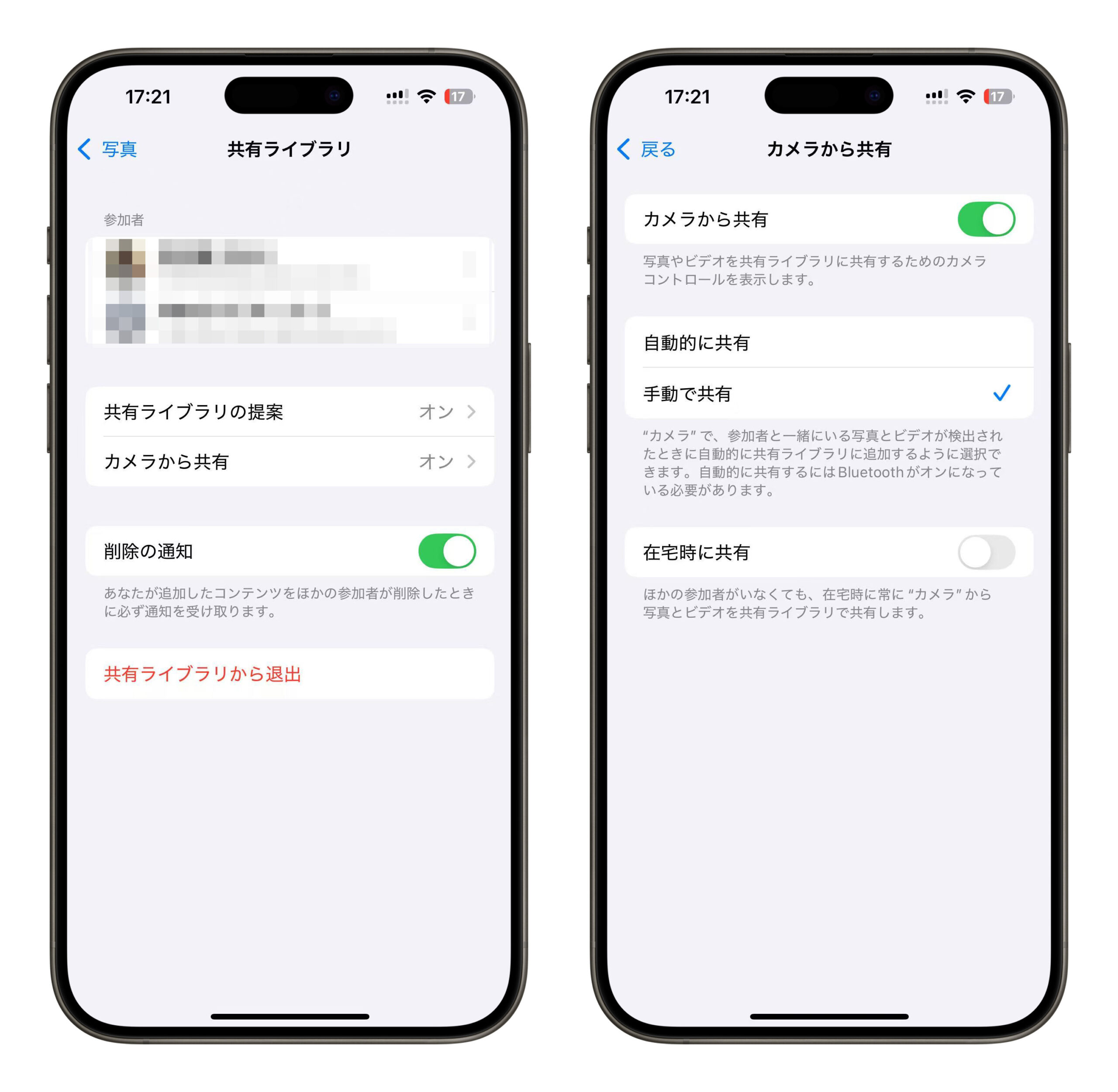
注意点
- 「iCloud 写真」をオンにしないと「共有ライブラリ」は使えません。
- 一人につき一つの共有ライブラリしか持てません(招待者・参加者問わず)。
- 撮影と同時に他のメンバーと共有されます。
写真削除の通知をオンに
共有ライブラリの写真は全員が削除可能なため、誰かが削除した写真は他の人の iPhone からも消えます。そのため、通知設定をオンにしておくと、削除時に通知が来て、「最近削除した項目」から復元できるチャンスがあります。
共有写真の確認方法
iPhone の「写真」アプリを開くだけで、共有ライブラリの写真がそのまま表示されます。写真に「二人の頭」のマークがあれば、それは共有写真です。
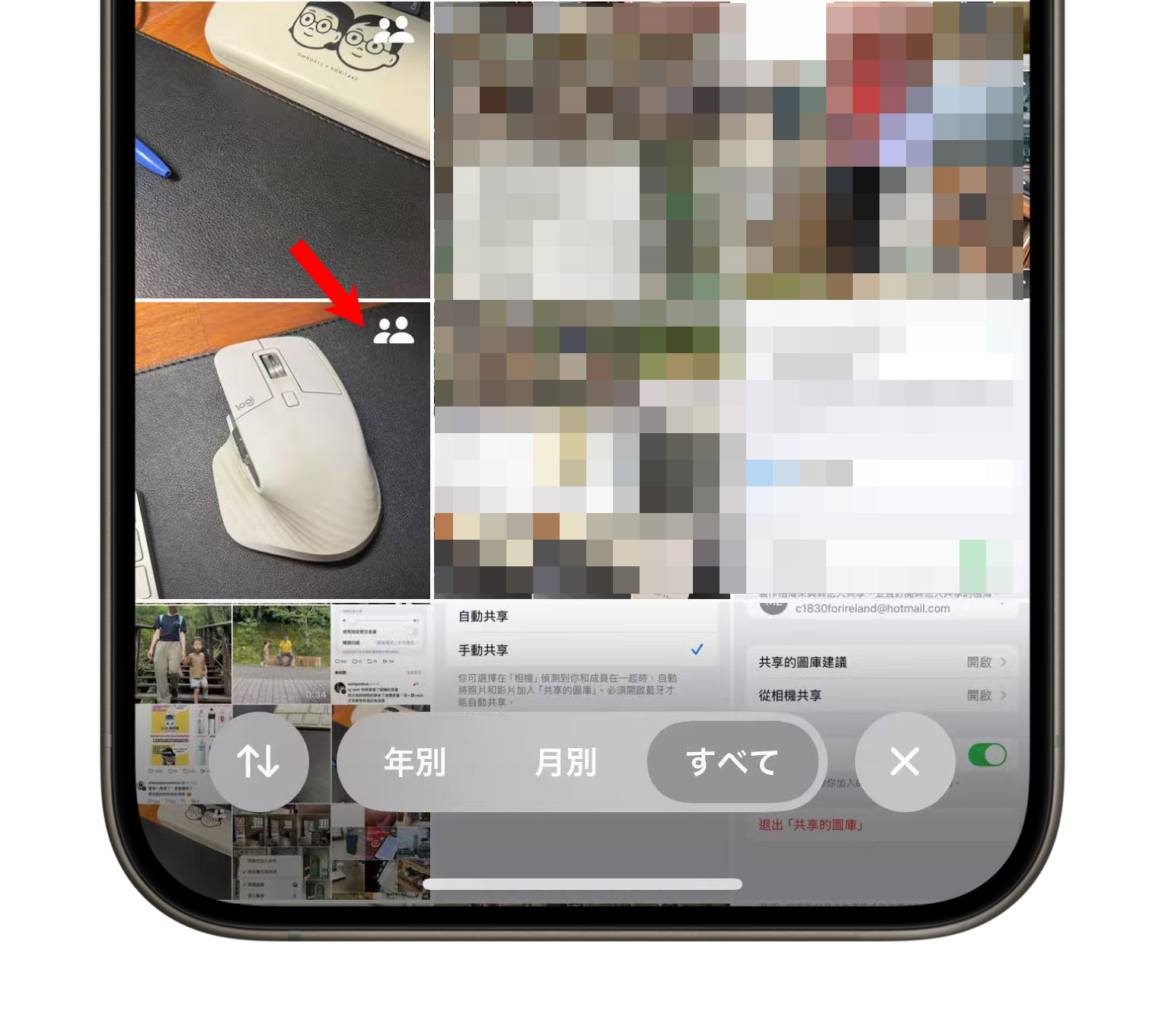
もし表示されない場合は、「並べ替え」機能から「共有ライブラリ」に切り替えると共有写真だけを表示できます。
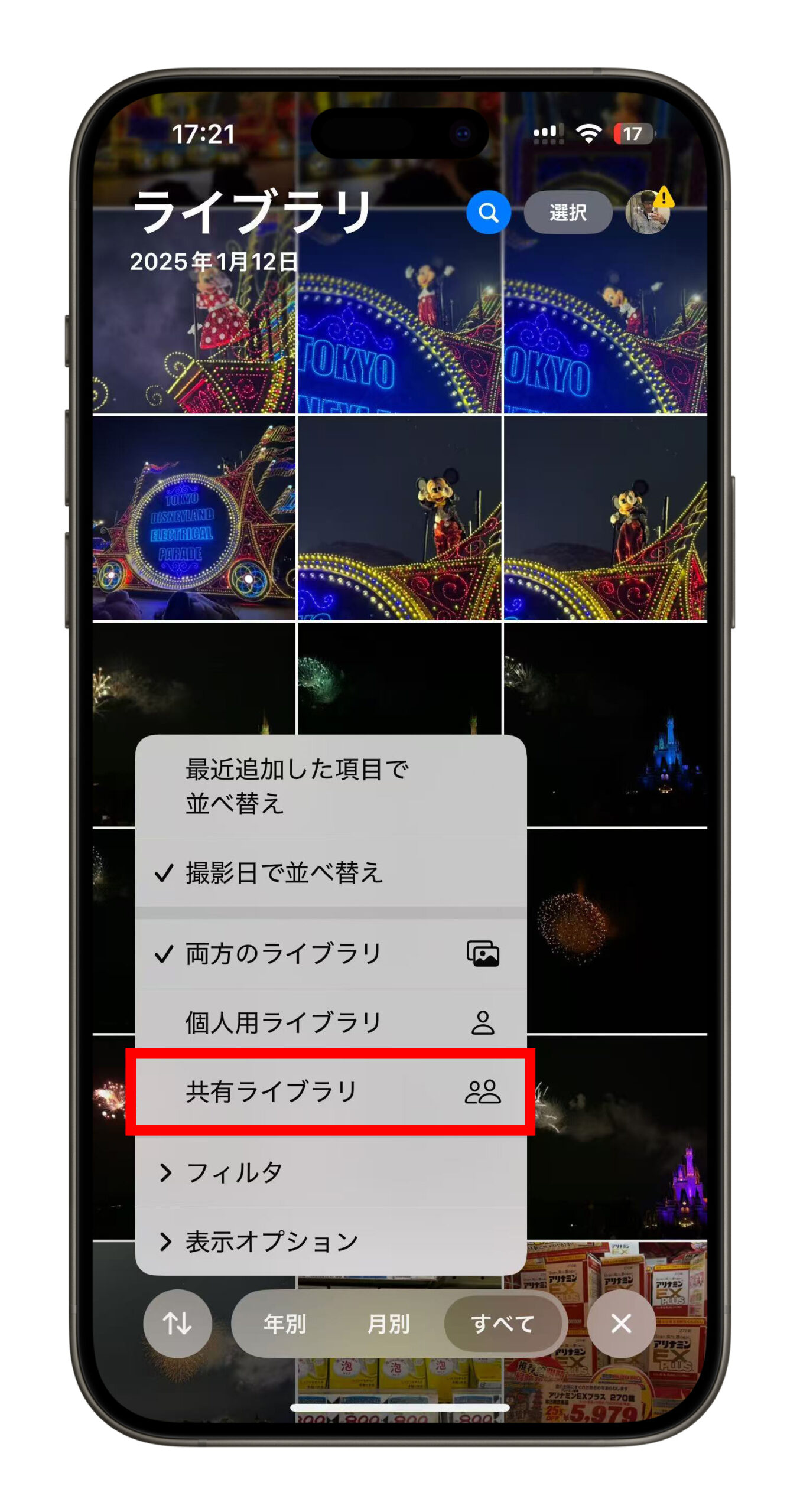
それでも表示されない場合は、以下の理由が考えられます:
- 写真を撮影した人の iCloud 容量がいっぱい
- 自分の iCloud 容量がいっぱい
- 写真がまだアップロード中
まとめ:「共有ライブラリ」は旅行やイベントに最適
iCloud 共有ライブラリは、仲の良い友人や家族との旅行、普段から写真を共有する人との使用に最適です。共有ライブラリを設定していても、撮影時に写真を共有するかどうか選べるため、便利さとプライバシーの両立が可能です。
更に面白いコンテンツを観たい人は、Instagram @applealmondjp をフォローしてください!
もっと読む
